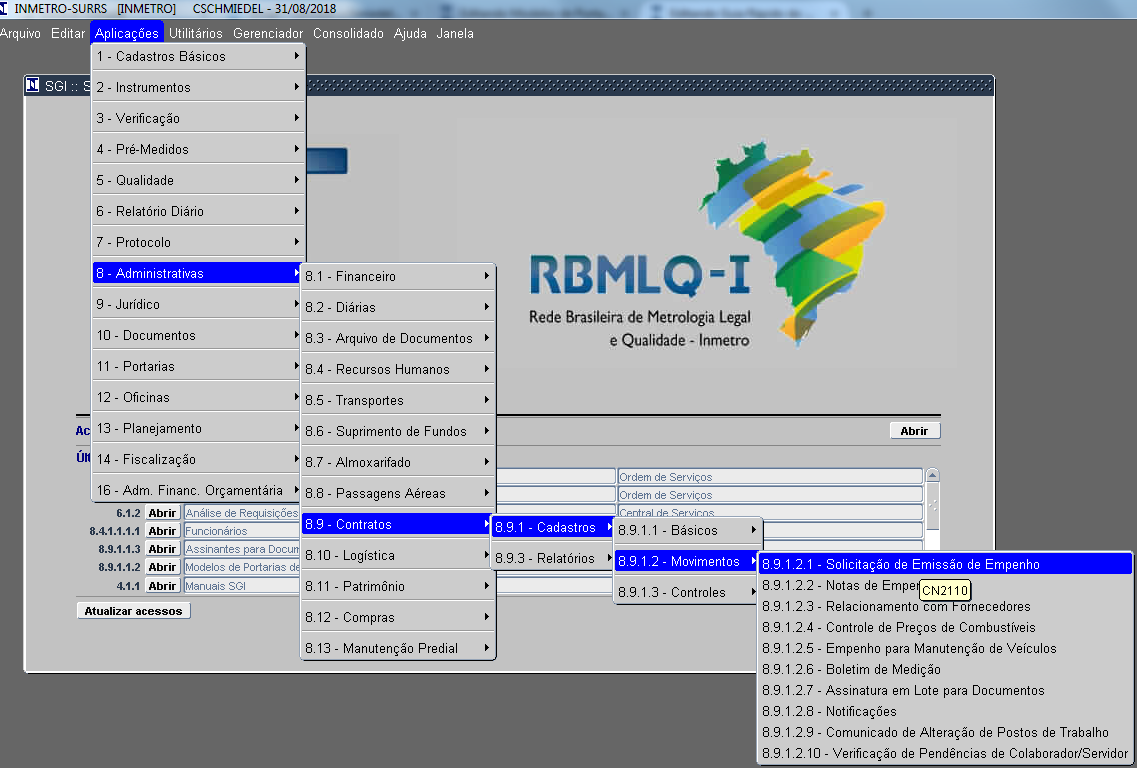Mudanças entre as edições de "Solicitação de Emissão de Empenho"
(→Solicitação de Emissão de Empenho - SEE) |
|||
| Linha 33: | Linha 33: | ||
= Solicitação de Emissão de Empenho - SEE = | = Solicitação de Emissão de Empenho - SEE = | ||
A tela está distribuída em três abas: '''EMISSÃO DE EMPENHO''', '''DADOS FINANCEIROS''' e '''DADOS DA CONTRATADA'''.<br> | A tela está distribuída em três abas: '''EMISSÃO DE EMPENHO''', '''DADOS FINANCEIROS''' e '''DADOS DA CONTRATADA'''.<br> | ||
| − | O usuário solicitante preenche os dados de acordo com a necessidade do empenho, que pode ser Original, Reforço ou Anulação | + | <br> |
| + | O usuário solicitante preenche os dados de acordo com a necessidade do empenho, que pode ser Original, Reforço ou Anulação. | ||
| + | <br> | ||
| + | Nos casos de Reforço ou Anulação, deve ser informado o número do Empenho Original, quando for SEE de Contrato em Andamento, ao informar o número do Contrato o sistema busca o Número do Processo/NUP, Requisitante, Objeto, Modalidade, Fornecedor, preenche os itens na '''ABA Dados Financeiros''', na '''ABA Dados da Contratada''', preenche as informações da Contratado, Dados Bancários e Representante Legal. Os dados preenchidos nestas abas, podem ser alterados.<br> | ||
| + | <br> | ||
Ao concluir o preenchimento de todas as abas, clique no botão '''< FINALIZAR SEE / ENVIAR E-MAIL >'''. Esta opção envia e-mail para o assinante informando que existe SEE pendente de assinatura, e passa a situação da SEE para '''“FINALIZADA”'''.<br> | Ao concluir o preenchimento de todas as abas, clique no botão '''< FINALIZAR SEE / ENVIAR E-MAIL >'''. Esta opção envia e-mail para o assinante informando que existe SEE pendente de assinatura, e passa a situação da SEE para '''“FINALIZADA”'''.<br> | ||
| + | <br> | ||
Após análise e assinatura do assinante, a situação passa para '''“ASSINADA'''” e libera o botão '''< GERAR NOTA(S) DE EMPENHO >''' da Aba Dados Financeiros, enquanto assinada a SEE fica bloqueada para alterações, se houver necessidade de algum ajuste, deve ser solicitado ao assinante que desassine a SEE.<br> | Após análise e assinatura do assinante, a situação passa para '''“ASSINADA'''” e libera o botão '''< GERAR NOTA(S) DE EMPENHO >''' da Aba Dados Financeiros, enquanto assinada a SEE fica bloqueada para alterações, se houver necessidade de algum ajuste, deve ser solicitado ao assinante que desassine a SEE.<br> | ||
| + | <br> | ||
O próximo passo deve ser o cadastro da(s) nota(s) de empenho no sistema do estado em questão (SIAFEN, SIAFI..), por fim utilizar o botão '''< GERAR NOTA(S) DE EMPENHO >''' da '''ABA Dados Financeiros''', nesse caso o sistema altera a situação da SEE para '''“PROCESSADA”''' e gera a(s) nota(s) de empenho com número ZERO. No quadro NE’s Relacionadas com esta SEE da '''ABA Emissão de Empenho''', com o duplo clique no campo NE, a tela de Nota de Empenho é visualizada para que sejam efetuadas as alterações necessárias, número, data, de acordo com o que foi criado no sistema de apoio do estado. | O próximo passo deve ser o cadastro da(s) nota(s) de empenho no sistema do estado em questão (SIAFEN, SIAFI..), por fim utilizar o botão '''< GERAR NOTA(S) DE EMPENHO >''' da '''ABA Dados Financeiros''', nesse caso o sistema altera a situação da SEE para '''“PROCESSADA”''' e gera a(s) nota(s) de empenho com número ZERO. No quadro NE’s Relacionadas com esta SEE da '''ABA Emissão de Empenho''', com o duplo clique no campo NE, a tela de Nota de Empenho é visualizada para que sejam efetuadas as alterações necessárias, número, data, de acordo com o que foi criado no sistema de apoio do estado. | ||
Edição das 19h39min de 3 de setembro de 2018
Índice
Introdução
A Solicitação de Emissão de Empenho, SEE, contém informações necessárias para a emissão do empenho, ou seja, dados financeiros, dados da vencedora do certame e do Representante Legal.
Antes de iniciar o preenchimento da SEE, é necessário que existam alguns cadastros no SGI:
- protocolo do processo/NUP, que deve ser do tipo Administrativo (7.1.1 - Protocolo (PR2010));
- Fornecedor (1.1.1.1 – Proprietários (LO2090)) ou contratada;
- Itens de Material/Serviços Diversos ( 8.9.1.1.4 - Materiais e Serviços (CN2120)).
Objetivos
- Facilitar o fluxo das informações para o Financeiro gerar o Empenho;
- Otimizar o uso de documentação impressa;
- Aumentar a celeridade do processo;
- Melhorar o sincronismo entre os principais atores no processo de empenho;
- Auxiliar no cumprimento das regras legais;
- Verificar as restrições de integridade no ato da solicitação, evitando o retrabalho.
Barra de Tarefas do SGI
Para ter acesso às informações referentes às funcionalidades da tela, clicar em Introdução ao SGI .
Acesso
Acesse a tela de 8.9.1.2.1 - Solicitação de Emissão de Empenho (CN2110), utilizando o caminho indicado na Imagem 1.
Solicitação de Emissão de Empenho - SEE
A tela está distribuída em três abas: EMISSÃO DE EMPENHO, DADOS FINANCEIROS e DADOS DA CONTRATADA.
O usuário solicitante preenche os dados de acordo com a necessidade do empenho, que pode ser Original, Reforço ou Anulação.
Nos casos de Reforço ou Anulação, deve ser informado o número do Empenho Original, quando for SEE de Contrato em Andamento, ao informar o número do Contrato o sistema busca o Número do Processo/NUP, Requisitante, Objeto, Modalidade, Fornecedor, preenche os itens na ABA Dados Financeiros, na ABA Dados da Contratada, preenche as informações da Contratado, Dados Bancários e Representante Legal. Os dados preenchidos nestas abas, podem ser alterados.
Ao concluir o preenchimento de todas as abas, clique no botão < FINALIZAR SEE / ENVIAR E-MAIL >. Esta opção envia e-mail para o assinante informando que existe SEE pendente de assinatura, e passa a situação da SEE para “FINALIZADA”.
Após análise e assinatura do assinante, a situação passa para “ASSINADA” e libera o botão < GERAR NOTA(S) DE EMPENHO > da Aba Dados Financeiros, enquanto assinada a SEE fica bloqueada para alterações, se houver necessidade de algum ajuste, deve ser solicitado ao assinante que desassine a SEE.
O próximo passo deve ser o cadastro da(s) nota(s) de empenho no sistema do estado em questão (SIAFEN, SIAFI..), por fim utilizar o botão < GERAR NOTA(S) DE EMPENHO > da ABA Dados Financeiros, nesse caso o sistema altera a situação da SEE para “PROCESSADA” e gera a(s) nota(s) de empenho com número ZERO. No quadro NE’s Relacionadas com esta SEE da ABA Emissão de Empenho, com o duplo clique no campo NE, a tela de Nota de Empenho é visualizada para que sejam efetuadas as alterações necessárias, número, data, de acordo com o que foi criado no sistema de apoio do estado.